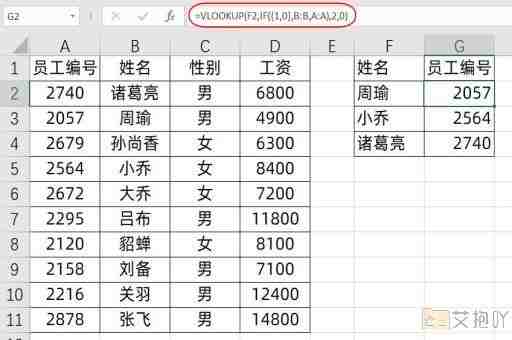两个excel中如何筛选出重复数据
在日常工作中,我们经常会遇到需要处理大量数据的情况。这些数据可能来自不同的源,比如两个或更多的excel文件。有时候,我们需要找出这些文件中的重复数据,以便进行进一步的分析和处理。本文将详细介绍如何在两个excel中筛选出重复数据。
我们需要理解什么是重复数据。在excel中,重复数据指的是在同一列或行中出现两次或多次完全相同的数据。在一个包含员工姓名的列表中,如果出现了两个或多个相同的姓名,那么这些姓名就被认为是重复数据。
在两个excel中筛选出重复数据,我们可以使用以下几种方法:
1. 使用“条件格式”功能
条件格式是excel内置的一种功能,可以帮助我们快速标记出满足特定条件的单元格。我们可以通过这个功能来标记出重复数据。具体步骤如下:
打开第一个excel文件,选择你想要检复数据的区域。
在菜单栏上点击“条件格式”->“新建规则”。
在弹出的对话框中,选择“格式只适用于包含”->“重复值”。
点击“设置格式”,选择你想要用来标记重复数据的格式(比如背景色、字体颜色等)。
点击“确定”,然后再次点击“确定”。
这样,所有重复的数据就会被标记出来。你可以复制这个区域,然后粘贴到第二个excel文件中,重复以上步骤,就可以找出两个文件中的重复数据了。
2. 使用“删除重复项”功能
如果你只想保留唯一的数据,可以使用“删除重复项”功能。这个功能会自动删除所有重复的数据,只保留一份。具体步骤如下:

打开第一个excel文件,选择你想要检复数据的区域。
在菜单栏上点击“数据”->“删除重复项”。
在弹出的对话框中,选择你想要检复数据的列。
点击“确定”。这样,所有重复的数据就会被删除。
你可以复制这个区域,然后粘贴到第二个excel文件中,重复以上步骤,就可以找出两个文件中的重复数据了。
3. 使用vlookup函数
vlookup函数是一种常用的查找和引用函数,可以帮助我们在一个表中查找另一个表中的数据。我们可以通过这个函数来找出两个excel文件中的重复数据。具体步骤如下:
打开第一个excel文件,选择一个空白的列,用于存放结果。
在第一个单元格中输入以下公式:=if(countif(第二个excel文件的范围, a1)>0, "重复", "")。这里的a1是指你要检查的单元格,第二个excel文件的范围是指你在第二个excel文件中要比较的数据范围。
将这个公式复制到整个列中,然后就可以看到哪些数据是重复的了。
通过以上的方法,我们可以在两个excel中筛选出重复数据。当然,这只是一个基本的介绍,实际操作中可能还需要根据具体情况进行一些调整。希望这篇文章能对你有所帮助。


 上一篇
上一篇